随着科技的不断发展,无线耳机成为了现代生活中的必备物品之一。苹果公司的AirPods无疑是其中的佼佼者,它以其简洁、便携的设计和出色的音质,深受用户的喜爱。然而,对于一些新手用户来说,连接AirPods可能会有些困惑。本文将详细介绍连接AirPods的方法,帮助读者快速上手使用。

1.打开充电盒和蓝牙设置
在连接AirPods之前,首先确保AirPods的充电盒已经打开,并且蓝牙设置已经打开。

2.将AirPods放入充电盒
将AirPods轻轻放入充电盒,并确保它们安全地嵌入盒子内部。
3.打开iPhone或iPad的设置
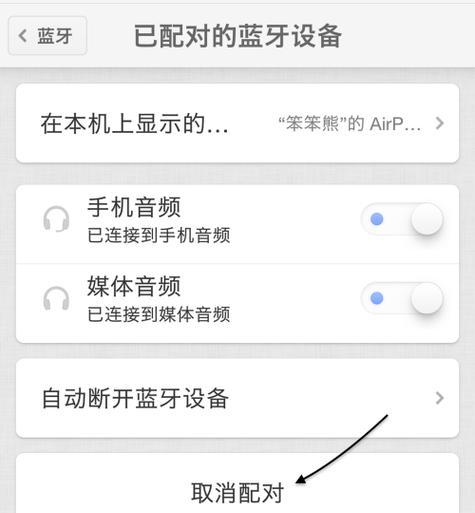
从主屏幕上找到“设置”图标,点击进入设置页面。
4.进入“蓝牙”选项
在设置页面中,向下滑动并找到“蓝牙”选项,点击进入蓝牙设置界面。
5.打开蓝牙
在蓝牙设置界面上,点击开关按钮,确保蓝牙已打开并可用。
6.打开充电盒盖子
打开AirPods充电盒的盖子,但不要取出AirPods。
7.等待连接提示
一旦充电盒盖子打开,你的iPhone或iPad屏幕上将会出现一个连接提示。点击“连接”按钮以开始连接过程。
8.确认连接
连接成功后,你的设备屏幕上会显示一个小窗口,显示已成功连接的AirPods。
9.调整音量
你现在可以通过调节设备的音量按钮来控制AirPods的音量。
10.音频切换
当你连接了AirPods后,设备上正在播放的音频将自动切换到AirPods。
11.使用AirPods
现在,你可以戴上AirPods并开始享受优质的音乐体验了。无论是电话、音乐还是视频,AirPods都会为你提供清晰、无线的声音。
12.连接多个设备
AirPods具有良好的多设备连接功能。如果你想将AirPods连接到其他设备,只需在设备上重复以上步骤即可。
13.充电及储存
使用完毕后,将AirPods放回充电盒中进行充电和储存,以确保它们在下次使用时处于良好的状态。
14.断开连接
如果你想断开AirPods与设备的连接,只需在蓝牙设置界面上点击“断开连接”按钮即可。
15.遇到问题时的解决方法
如果连接过程中遇到问题,可以尝试将AirPods重新放入充电盒并关闭蓝牙,然后再次尝试连接。
通过简单的几个步骤,你可以轻松地连接你的苹果耳机AirPods,享受到无线音乐的乐趣。AirPods的连接功能不仅简单易用,而且具有良好的多设备连接性能,让你的生活更加便捷。如果你遇到任何问题,请参考本文提供的方法进行解决。




